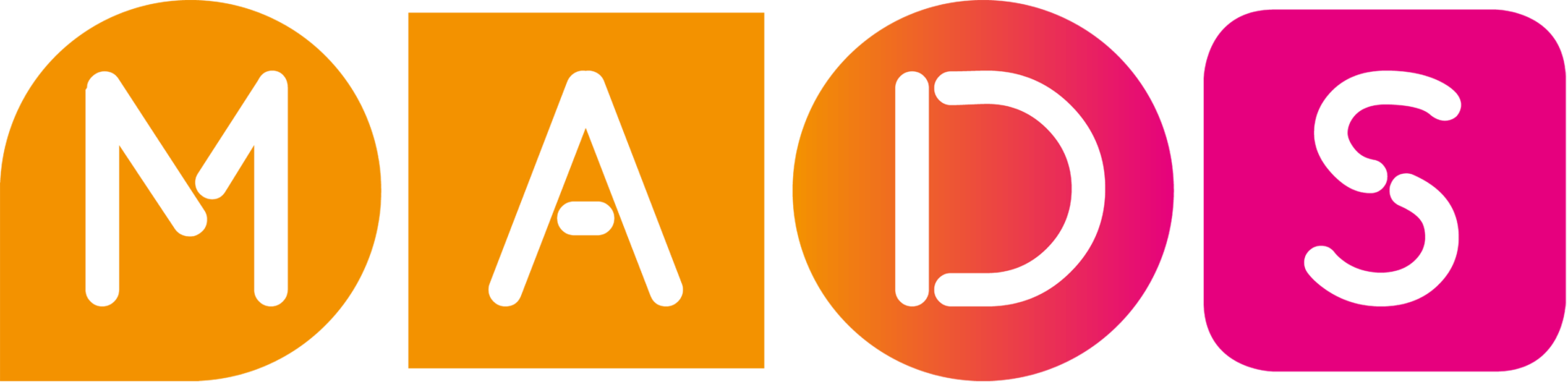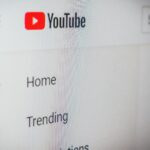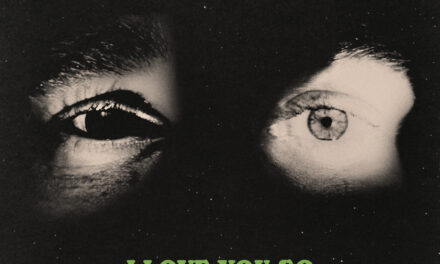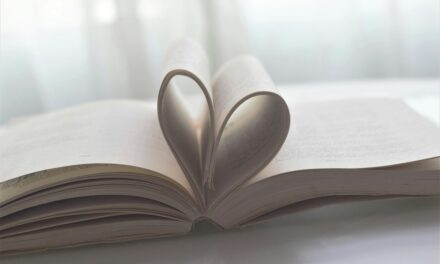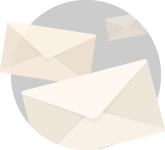Suizidvideo kursiert in sozialen Medien: So meidest du es

In den sozialen Medien, in Kommentarspalten, aber vor allem bei Tiktok kursiert momentan ein Video, in dem sich ein Mann das Leben nimmt. Das Video sieht erst harmlos aus und ist mittlerweile sogar in Tier- oder Entspannungsvideos eingebettet – so sehen viele User unvermittelt die verstörenden Szenen. Unser Jugendportal MADS zeigt euch, wie ihr das vermeiden könnt.
Der 33-jährige Ronnie McNutt hat sich während eines Facebook-Livestreams das Leben genommen. Der bärtige Mann aus Mississippi, USA, versuchte am 31. August mehrfach, seine Ex-Freundin zu erreichen. Als diese nicht ans Telefon ging, erschoss der ehemalige Soldat sich. Seit einigen Tagen kursiert das Video davon in den sozialen Medien. Zuerst sieht es harmlos aus, mittlerweile wird das Video perfiderweise sogar in Tier- oder Entspannungsvideos eingebettet.
So kann es leicht passieren, dass man das Video aus Versehen sieht. Das Originalvideo hat Tiktok mittlerweile gelöscht – doch viel zu spät. Es existieren Tausende Kopien. Die Bilder des Videos sind extrem verstörend, deshalb warnen viele Nutzer in den sozialen Netzwerken mit einem Screenshot des ersten Bildes und fordern auf, schnell weiterzuscrollen.
So deaktiviert oder verlangsamt ihr die Autoplay-Funktion
Damit ihr das Video frühzeitig erkennt und vermeidet, es zu sehen, zeigen wir euch hier, wie ihr die Autoplay-Funktionen von Instagram, Tiktok, Twitter und Facebook deaktivieren oder verlangsamen könnt. Bei Tiktok und Instagram ist es nicht möglich, das Autoplay auszuschalten. Die beiden Netzwerke bieten aber die Funktion „Daten sparen“. Damit laden Instagram und Tiktok das ganze Video, bevor es abgespielt wird – das verschafft euch zumindest Zeit, es zu erkennen und weiterzuscrollen.
MAJOR TW // death, suicide
— sam | blm (@urmomsaysacab) September 7, 2020
there’s a video going around of someone shooting themselves in the head,, it’s VERY graphic and there is NO trigger warning!!! i am very desensitized by death and gore, but i, myself; am terrified to watch it. please keep watch for a video like this pic.twitter.com/fidSmhhHpQ
Bei Instagram findet ihr diese Funktion, indem ihr auf euer Profil geht, oben rechts auf das Menü klickt und dann „Einstellungen“ wählt. Dann geht ihr auf „Konto“. Über „Nutzung des mobilen Datennetzes“ könnt ihr den Daten-Sparmodus aktivieren. Ähnlich funktioniert es bei Tiktok. Auch hier müsst ihr auf euer eigenes Konto gehen. Über die drei Punkte oben rechts kommt ihr in das Menü. Dort klickt ihr den Menüpunkt „Privatsphäre und Einstellungen“ an. Unter der Funktion „Allgemein“ findet ihr den Daten-Sparmodus.
Bei Twitter und Facebook Autoplay komplett deaktivieren
Wollt ihr die Autoplay-Funktion bei Twitter deaktivieren, müsst ihr ebenfalls zuerst auf euren eigenen Account. Ihr tippt auf den Menüpunkt „Einstellungen und Datenschutz“ und findet unter „Allgemein“ den Punkt „Datennutzung“. Dort geht ihr auf das Feld „Automatische Videowiedergabe“ und könnt zwischen: „Über Mobildaten und WLAN“, „Nur über WLAN“ und „Nie“ auswählen. Klickt ihr auf „Nie“, ist die Autoplay-Funktion deaktiviert.
Bei Facebook müsst ihr zur Deaktivierung ebenfalls auf euer Profil und dann in die Einstellungen gehen. Unter dem Menüpunkt „Einstellungen und Privatsphäre“ findet ihr das Feld „Einstellungen“. Dort scrollt ihr runter bis zu „Videos und Fotos“. Unter „Videoeinstellungen“ findet ihr das Feld „Automatische Videowiedergabe“. Genau wie bei Twitter könnt ihr hier auf „Niemals“ klicken und die Funktion deaktivieren.
Von Leona Passgang
Lies auch:
- Übler TikTok-Trend: User fordern Ende der Plattform
- Darum spendet Fynn Kliemann 110.000 Euro an Newcomer